
VirtualBox לא יכול לאתחל מכונות וירטואליות מכונני הבזק מסוג USB, ומאפשר לך אתחול מערכת לינוקס חיה או להתקין מערכת הפעלה מהתקן USB הניתן לאתחול. אפשרות זו מוסתרת היטב.
מכיוון שאופציה זו אינה נחשפת בממשק ודורשת חפירה, ייתכן שלא תמיד היא תעבוד בצורה מושלמת. זה עבד מצוין עם אובונטו 14.04 במארח Windows, אך אל תתפלאו אם אתם נתקלים בבעיות בתצורות מסוימות.
אתחול מ- USB במארח Windows
קָשׁוּר: 10 טריקים של VirtualBox ותכונות מתקדמות שכדאי להכיר
נשתמש ב- תכונה נסתרת ב- VirtualBox המאפשר גישה גולמית לכוננים. תכונה זו אינה נחשפת בממשק של VirtualBox, אך היא חלק מפקודת VBoxManage. ודא שהתקנת מערכת VirtualBox במערכת שלך לפני שתתחיל בתהליך זה.
ראשית, חבר את כונן ה- USB המכיל את מערכת ההפעלה שברצונך לאתחל למחשב שלך. לחץ על מקש Windows + R, הקלד diskmgmt.msc בתיבת הדו-שיח הפעלה ולחץ על Enter כדי לפתוח חלון ניהול הדיסק .
חפש את כונן ה- USB בחלון ניהול הדיסק וציין את מספר הדיסק שלו. לדוגמה, כאן כונן ה- USB הוא דיסק 1.
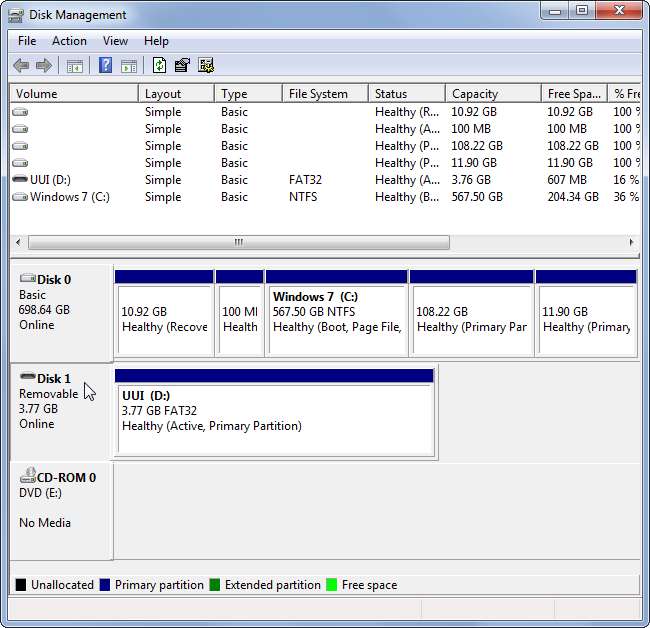
ראשית, סגור כל חלונות VirtualBox פתוחים.
לאחר מכן, פתח את שורת הפקודה כמנהל. ב- Windows 7, פתח את תפריט התחל, חפש את שורת הפקודה, לחץ באמצעות לחצן העכבר הימני על קיצור הדרך של שורת הפקודה ובחר הפעל כמנהל. ב- Windows 8 או 8.1, לחץ על מקש Windows + X ולחץ על שורת הפקודה (מנהל).
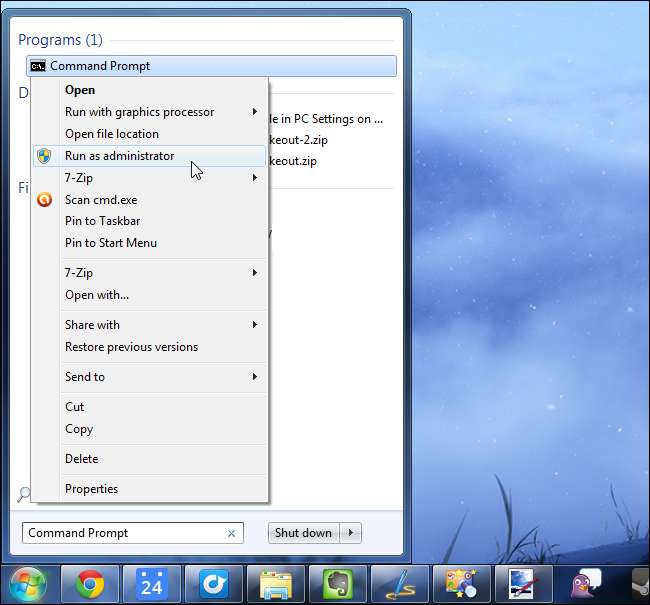
הקלד את הפקודה הבאה בחלון שורת הפקודה ולחץ על Enter. פקודה זו תשתנה לספריית ההתקנה של ברירת המחדל של VirtualBox. אם התקנת את VirtualBox בספרייה מותאמת אישית, יהיה עליך להחליף את נתיב הספריה בפקודה בנתיב לספריית VirtualBox שלך:
cd% programfiles% \ Oracle \ VirtualBox
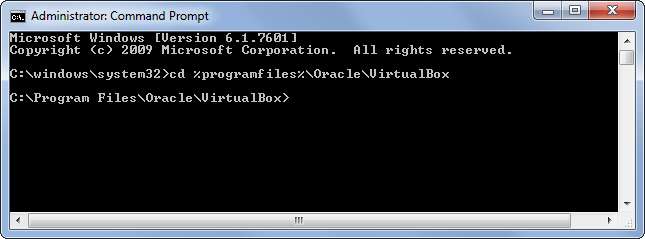
הקלד את הפקודה הבאה בחלון שורת הפקודה, והחלף את # במספר הדיסק שמצאת למעלה ולחץ על Enter.
VBoxManage פקודות פנימיות יצירהawmdk -קובץ שם C: \ usb.vmdk -rawdisk \\. \ PhysicalDrive #
אתה יכול להחליף את C: \ usb.vmdk בכל נתיב קבצים שתרצה. פקודה זו יוצרת קובץ דיסק מכונה וירטואלית (VMDK) שמצביע על הכונן הפיזי שבחרת. כאשר אתה טוען את קובץ ה- VMDK ככונן ב- VirtualBox, VirtualBox אכן ייגש למכשיר הפיזי.
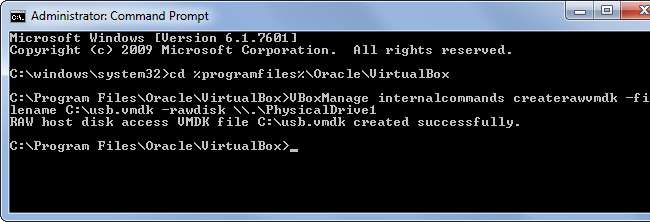
לאחר מכן, פתח את VirtualBox כמנהל. לחץ לחיצה ימנית על קיצור הדרך VirtualBox ובחר הפעל כמנהל. VirtualBox יכול לגשת רק להתקני דיסק גולמיים עם הרשאות מנהל.
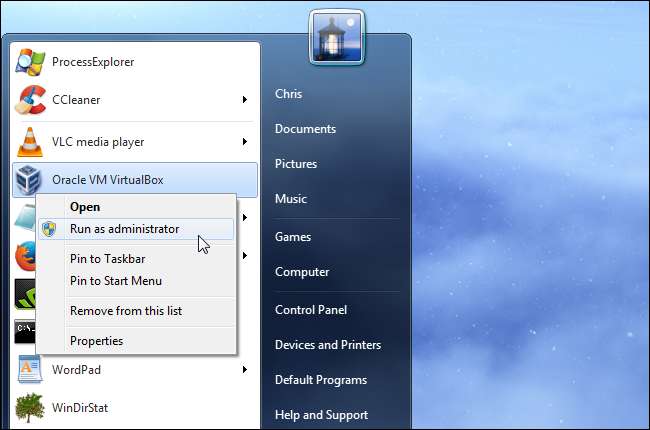
צור מכונה וירטואלית חדשה על ידי לחיצה על כפתור חדש ועבר באשף. בחר את מערכת ההפעלה בכונן ה- USB כאשר תתבקש לעשות זאת.
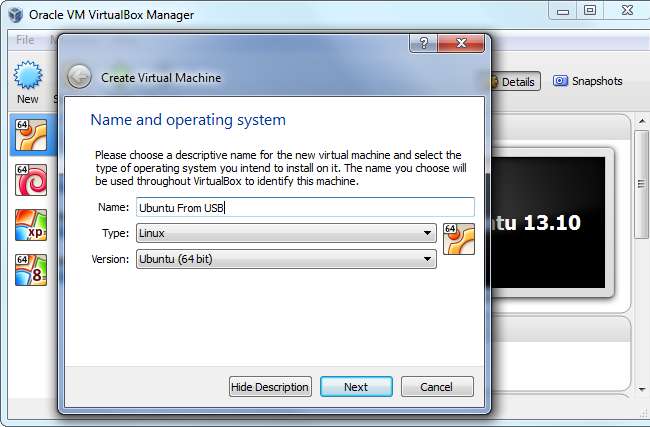
כאשר תתבקש לבחור דיסק קשיח, בחר השתמש בקובץ כונן קשיח וירטואלי קיים, לחץ על הלחצן כדי לחפש את הקובץ ונווט אליו - זהו C: \ usb.vmdk אם לא בחרת את הנתיב שלך .
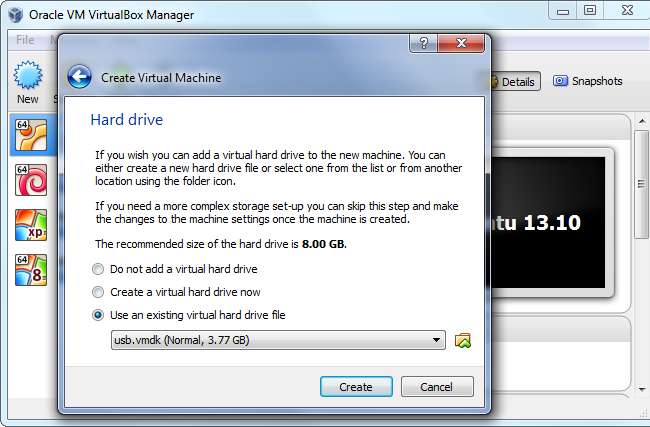
אתחל את המכונה הווירטואלית והיא צריכה לאתחל את מערכת ההפעלה מכונן ה- USB שלך, ממש כאילו אתה מאתחל אותה במחשב רגיל.
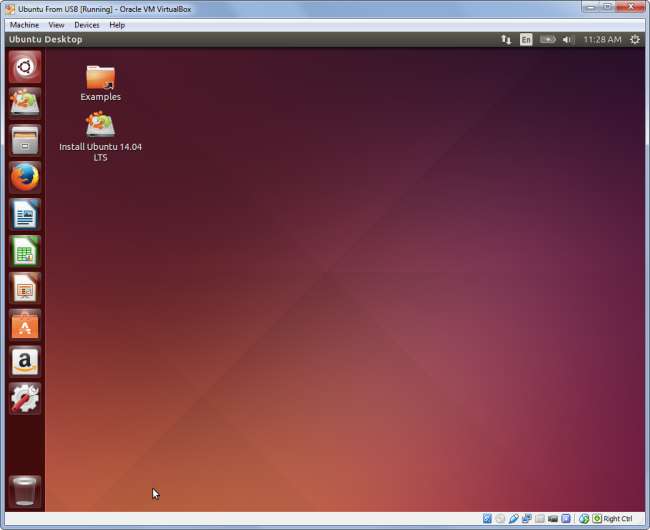
שים לב שעל התקן ה- USB להיות הדיסק הקשיח הראשון במחשב הווירטואלי שלך, או ש- VirtualBox לא יאתחל ממנו. במילים אחרות, אינך יכול פשוט ליצור מכונה וירטואלית סטנדרטית ולצרף את מכשיר ה- USB מאוחר יותר.
אם ברצונך להתקין מערכת הפעלה מכונן ה- USB, תצטרך להוסיף מאוחר יותר דיסק קשיח מתוך חלון ההגדרות של המחשב הווירטואלי. ודא שכונן ה- USB הוא הדיסק הראשון ברשימה.
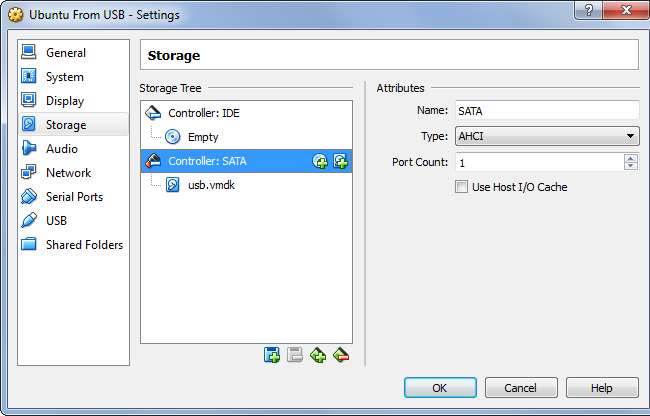
מארחי לינוקס ו- Mac
התהליך בעצם זהה במערכות לינוקס ו- Mac. יהיה עליך להשתמש באותו סוג של פקודת VBoxManage כדי ליצור קובץ המייצג את הדיסק הגולמי, אך יהיה עליך לציין את הנתיב להתקן הדיסק במערכת הלינוקס או ה- Mac שלך.
ה פתח את וויקי הקצף יש כמה טיפים ופתרונות לעקיפת הבעיה שיעזרו לך להתאים את התהליך למארחי לינוקס או מק. השימוש דיסק קשיח מארח גולמי מאורח החלק בתיעוד הרשמי של VirtualBox עשוי גם לעזור.
אתחול מקובץ ISO רגיל הוא עדיין הדרך הנתמכת ביותר להתקין - או פשוט לאתחל - מערכת הפעלה ב- VirtualBox או בתוכנות מכונות וירטואליות אחרות. במידת האפשר, עליך להוריד קבצי ISO ולהשתמש בהם במקום להתעסק בכונני USB.
אם אתה משתמש ב- VMware במקום ב- VirtualBox, נסה באמצעות מנהל האתחול Plop לאתחול מ- USB ב- VMware .







